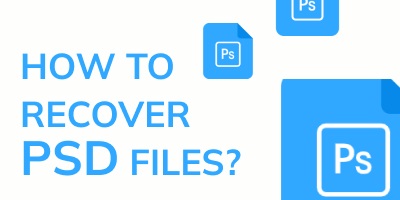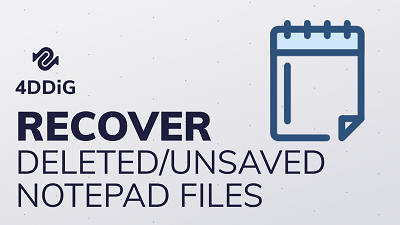PDF, veri paylaşımı için en iyi dosya türüdür çünkü açmak için kullanılan sistemden bağımsız olarak içeriğin biçimlendirmesini korur. PDF dosyalarınızı şifreleyebilir, onları az ya da çok karmaşık bir parolayla koruyabilir ve başkalarının kopyalamasını veya daha da kötüsü izniniz olmadan değiştirmesini engelleyebilirsiniz. Ancak, Windows 10'da bozuk bir PDF açılamadığında veya yanlışlıkla bir pdf dosyasını sildiğinizde, bu talihsiz bir olay olacaktır. Hasarlı PDF nasıl kurtarılır? Veya kaydedilmemiş pdf dosyaları nasıl kurtarılır? Benzer bir sorununuz varsa talimatları izleyin ve silinmiş, kaydedilmemiş veya bozuk bir PDF dosyasını kendiniz nasıl kurtaracağınızı öğrenin.

- Bölüm 1: Kaybolan PDF Dosyalarının Yaygın Nedeni
-
Bölüm 2: Windows 11/10/8/7'de Silinen PDF Dosyaları Nasıl Kurtarılır?
- Yol 1: PDF'yi Geri Dönüşüm Kutusundan Kurtarın
- Yol 2: PDF Dosyalarını Dosya Geçmişi Yoluyla Alın
- Yol 3: PDF Dosyalarını Önceki Sürüm Özelliğinden Kurtarın
- Yol 4: PDF Dosyalarını Tenorshare 4DDiG ile KurtarınHOT
- Yol 5: Kaydedilmemiş PDF Dosyalarını Otomatik Kaydetme Özelliğiyle Kurtarın
- Yol 6: Çevrimiçi Araçlarla PDF Dosyalarını Alın
- Bölüm 3. Veri Kaybı/Silinmesi/Bozulmasından PDF Dosyaları Nasıl Korunur?
- Bölüm 4: PDF Dosyaları hakkında SSS
Bölüm 1: Kaybolan PDF Dosyalarının Yaygın Nedeni
Bir PDF dosyasını açamıyorsanız veya bir hata mesajı görüntülüyorsa, PDF dosyası bozulmuş olabilir. Bunun oluşmasının birçok farklı nedeni olabilir; İşte en yaygın nedenler:
- İndirme sorunu
Yanlış veya eksik indirme, PDF dosyasına zarar verebilir. Bunun başlıca nedeni ağ istikrarsızlığı veya bağlantı sorunlarıdır. - Sabit sürücü veya depolama aygıtı hatasıc
Sabit sürücü veya depolama aygıtı (USB bellek veya pin sürücü gibi) ile ilgili bir sorun varsa, PDF dosyası da bozulur veya okunamaz hale gelir. Kısa devre, aşırı ısınma veya su girişi gibi fiziksel nedenlerle sabit sürücülerde veya depolama aygıtlarında yaygın olarak görülen arızalar meydana gelebilir. - Dosya aktarma sorunları
Dosyaları bir bilgisayardan veya cihazdan diğerine USB veya bağlantı kablosuyla aktarırken, kontrol etkinleştirilmezse veya aktarım sırasında bağlantı kesilirse PDF dosyası zarar görebilir. - Yanlış sistem kapatma ve elektrik kesintisi
Yanlış sistem kapatma ve elektrik kesintileri, dosya aktarımını ve indirmeyi kesintiye uğratabilir ve PDF dosyalarına zarar verebilir. - Bilgisayar virüsü bulaşması
Virüs bulaşması genellikle hasarlı PDF dosyalarının nedenlerinden biridir.
Bölüm 2: Windows 11/10/8/7'de Silinen PDF Dosyaları Nasıl Kurtarılır?
PDF'lerin popülaritesinin artmasıyla, PDF'leri kaybetmek önemli bir sorun haline geliyor. Bu durumdan kaçınmak için her şeyi yapsanız bile, yine de bir gün bu sorunla karşılaşabilirsiniz. PDF dosyalarını kurtarmak genellikle çok gereklidir. Aşağıda, PDF dosyalarını kurtarmak için kanıtlanmış en iyi 6 yöntemi bulacaksınız. Silinen dosyaları kurtarma konusunda size yardımcı olacak ayrıntılı bir eğitim ekledik.
Yol 1: PDF'yi Geri Dönüşüm Kutusundan Kurtarın
Genellikle bir PDF dosyasını yanlışlıkla sildiğinizde, bu dosyayı Windows Geri Dönüşüm Kutusu klasöründen kurtarabilirsiniz.
- Geri dönüşüm kutusu klasörünü açın. Silinen dosyanın orada olduğunu doğrulayın. Dosya adını hatırlamıyorsanız .pdf dosya türüne bakın.
- Dosyayı seçin, sağ tuşa basın ve pdf dosyasını geri yüklemek için "Geri Yükle"yi seçin. Dosya orada yoksa endişelenmeyin. Sadece bir sonraki yönteme geçin.
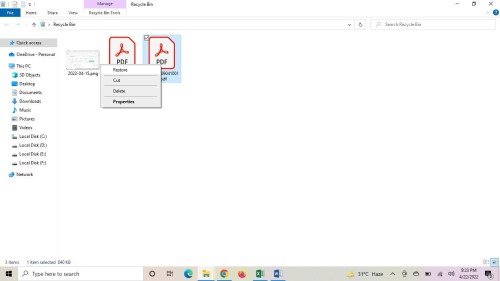
Yol 2: PDF Dosyalarını Dosya Geçmişi Yoluyla Alın
Bir PDF dosyasını kurtarma olasılığı, bir PDF dosyasını kaybettikten sonra ne kadar hızlı yanıt verdiğiniz ve hangi kaynakları veya işlemleri kullandığınız gibi çeşitli faktörlere bağlıdır. Silinen PDF dosyalarının üzerine yazılmasını önlemek gereklidir. PDF dosyasının bozulmasına ve geri dönüşü olmayan hatalara yol açabilir. Başka bir deyişle, bir PDF dosyası kaybolduktan veya silindikten sonra cihazı veya sürücüyü ne kadar çok kullanırsanız, kurtarılma olasılığı o kadar azalır. Dosya geçmişi, sürücüdeki klasörü veya tüm birimi (silinen dosyaları barındıran) dosyanın disk sürücüsünde görünür olduğu bir saat veya tarihe kurtararak silinen dosyaları geri yüklemenizi sağlayan bir Windows özelliğidir.
- Kayıp PDF kopyasını bulmak için görev çubuğunun arama kutusuna Dosyaları Geri Yükle yazın. Ardından, Dosya Geçmişi ile dosyalarınızı geri yükleyin olarak ilk seçenek adına tıklayın.
- Silinen pdf dosyasına gidin ve üzerine tıklayın ve Geri Yükle'ye basın.
- Bundan sonra, silinen pdf dosyası otomatik olarak kurtarılacaktır.
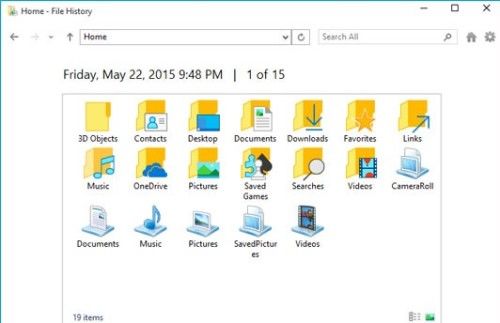
3. Yol: Önceki Sürüm Özelliğinden PDF Dosyalarını Kurtarın
Windows, farklı sürümlerdeki dosyaları kaydedebilen yerleşik bir yedekleme özelliğine sahiptir. PDF dosyasının en son sürümü zarar görmüşse önceki sürüme geri yüklenebilir ancak güncellenen içerik de kaybolabilir.
Önceki Sürümden PDF dosyalarını kurtarma adımları aşağıdaki gibidir ve bu, silinen Not Defteri dosyaları nasıl kurtarılır.
- İmlecinizi hasarlı PDF dosyasının üzerine getirin. İşlev çubuğunu görüntülemek için sağ tıklayın ve "Önceki Sürümleri Geri Yükle"yi tıklayın.
- Geri yüklemek istediğiniz sürümü seçin ve ardından "Uygula"yı tıklayın.
- Dosyayı yeniden açın. Önceki sürüm olarak geri yüklenecek.
Bu seçenek, yalnızca bilgisayarınızda Dosya geçmişini zaten ayarladıysanız yararlıdır.
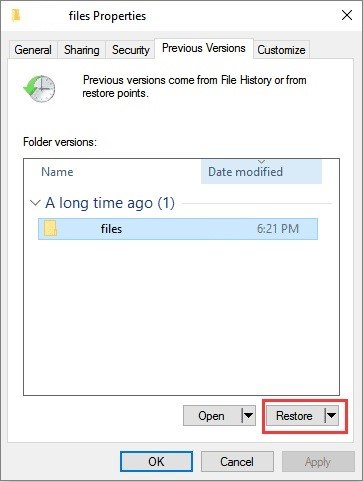
Yol 4: PDF Dosyalarını Tenorshare 4DDiG ile Kurtarın
Yukarıdaki yöntemleri denediyseniz ve hiçbir şey işe yaramadıysa, veri kurtarma yazılımını - Tenorshare 4DDiG kullanmanızı öneririm. En iyi şekilde zarar görmüş bir PDF kurtarma programı, dosyaları farklı koşullarda ve çeşitli hasar düzeylerinde düzeltmelidir. Bu yüzden Tenorshare 4DDiG tercihiniz olmalı:
- Virüs veya kötü amaçlı yazılım saldırıları, harici cihazlardan kaynaklanan dosya dizini hasarı, bilgisayar çökmesi vb. nedeniyle zarar görmüş PDF dosyalarını onarın.
- Yanlışlıkla silinmesi, sabit disk sürücüsünün biçimlendirilmesi vb. durumlarda PDF belgelerini hızla geri yükleyin.
- Flash sürücüler, harici sabit sürücüler, SD kartlar, BitLocker şifreli sürücüler, bellek kartları, Geri Dönüşüm Kutusu vb. gibi çeşitli depolama aygıtlarından PDF dosyalarını geri yükleyin.
- Windows 11/10/8/7/XP/macOS/vb. ile uyumludur.
- PDF'ye ek olarak MP4, fotoğraflar, Word dosyaları, kaydedilmemiş Excel dosyaları ve sıkıştırılmış dosyalar gibi 1.000'den fazla dosya türünü de onarabilirsiniz.
Hasarlı PDF dosyasını onarmak için 4DDiG veri kurtarmayı şu şekilde kullanabilirsiniz:
Güvenli İndirme
Güvenli İndirme
- Tenorshare 4DDiG'yi ücretsiz indirin ve pencerelerinizde başlatın. Ardından, PDF dosyasının kaydedildiği klasörü veya sürücü konumunu seçin ve "Tara" düğmesine tıklayın.
- 4DDiG otomatik olarak tam bir tarama gerçekleştirecektir. Lütfen tamamlanana kadar bekleyin.
- Tarama bittiğinde, önizlemek ve göz atmak için dosyaları tıklayın. Dosyaları kurtarmak istiyorsanız, "Kurtar" düğmesini tıklayın. PDF dosyasını kaydetmek için yeni bir konum seçmeyi de unutmayın.



Yol 5: Kaydedilmemiş PDF Dosyalarını Otomatik Kaydetme Özelliğiyle Kurtarın
Otomatik kaydetme özelliği, Adobe Acrobat, Nitro ve Foxit pdf okuyucu gibi tüm popüler okuyucularda mevcuttur. Bu özellik, kaydedilmemiş tüm verileri geçici bir konuma kaydeder. Adobe PDF Editor'daki Otomatik Kaydetme özelliği, düzenlenen PDF dosyası verilerinizi kurtarmanıza yardımcı olabilir. Ancak, Acrobat'ı kapattıktan sonra otomatik kaydetme klasörünün otomatik olarak silindiğini bilmelisiniz. Bu nedenle, kaydedilmemiş dosyaları döndürmek için otomatik kaydetmeye güvenemezsiniz.
Kaydedilmemiş PDF dosyalarını kurtarma prosedürü Adobe Acrobat'ta basit ve basittir:
Adım 1: Kaydedilmemiş dosyayı açmanız yeterlidir. Ardından, Evet veya Hayır mesajını içeren bir istem görüntülenir, kurtarılan belgeyi açmak için Evet'e basın.
Adım 2: Şimdi dosyayı orijinaliyle aynı adla kaydedin.
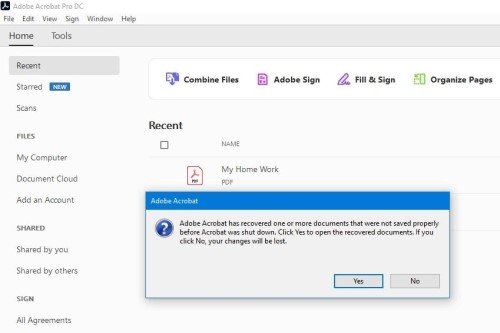
Yol 6: Çevrimiçi Araçlarla PDF Dosyalarını Alın
Çevrimiçi PDF onarım araçlarını kullanarak hasarlı PDF dosyalarını kurtarın. ilovepdf gibi.
Adım 1: "ilovepdf" için arama yapın ve resmi web sitesine gidin. "PDF'yi Onar"ı tıklayın ve onarılacak PDF dosyasını indirin ve "PDF'yi Onar"ı tıklayın.
Adım 2: Onarım tamamlandığında "Görev başarıyla işlendi" mesajını göreceksiniz.
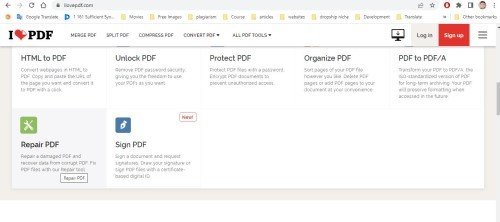
Bölüm 3. PDF Dosyalarını Veri Kaybından/Silinmesinden/Bozulmasından Nasıl Korursunuz?
Kaydedilmemiş pdf dosyalarını kurtarmayı ve silinen PDF dosyalarını kurtarmayı bilmenin yanı sıra, pdf dosyalarını silinmeye, biçimlendirilmeye ve hatta virüs bulaşmaya karşı korumak için birkaç tavsiyeyi aklınızda bulundurmanız gerekir.
PDF dosyalarını veri kaybına/silinmeye/bozulmaya karşı korumak için bazı ek ipuçları:
- Güvenlik duvarınızı açmanız, virüsten koruma programınızı çalıştırmanız ve virüsleri ve kötü amaçlı yazılımları düzenli olarak temizlemeniz gerekir. Elbette bu, virüslerin ve kötü amaçlı yazılımların pdf dosyalarınızı etkilemesini, silmesini veya şifrelemesini önlemenin en iyi yoludur.
- PDF dosyalarınızı düzenli olarak yedekleyin. PDF dosyalarının kaybolmasını önlemek için basit ama çok yararlıdır. Dosyanın bir kopyasını başka bir sürücüye kaydedebilir veya güvenilir bir veri yedekleme aracı kullanabilirsiniz.
- pdf okuyucusunun uyumlu sürümlerini kurun. Yine de, her zaman PDF okuyucunun en son sürümünü kullanmanızı öneririm.
- Ayrıca, Disk Birleştirme Aracını kullanın.
- USB sürücüsünü güvenli bir şekilde çıkarmak için Çıkar seçeneğini kullanın.
4. Bölüm: PDF Dosyaları hakkında SSS
1. PDF Dosyası Nedir?
PDF (Taşınabilir Belge Biçimi), resim ve metin biçimlendirmesi de dahil olmak üzere dijital belgeleri temsil etmek için kullanılan bir dosya biçimidir. 1992 yılında Adobe tarafından geliştirilmiştir. Orijinal dosyayı oluşturan yazılım, donanım veya işletim sistemi veya onu okumak için alan platform ne olursa olsun, asıl avantajı dijital belgelerin güvenilir bir şekilde değiş tokuşunu kolaylaştırmaktır. PDF belgesi, bağlantılar, etkileşime izin veren düğmeler, doldurabileceğiniz form alanları, ses, video ve hatta iş mantığı içerebilir. Ayrıca, sunulan çevrimiçi belgelere yasal geçerlilik kazandırmak için elektronik olarak imzalanabilir.
2. Üzerine Yazılmış bir pdf Dosyasını Kurtarabilir miyim?
Evet, Tenorshare 4DDiG veri kurtarma yazılımını kullanarak pencerelerdeki silinmiş, kaydedilmemiş veya zarar görmüş pdf dosyalarını kurtarabilirsiniz. Bu program, zarar görmüş, silinmiş veya şifrelenmiş depolama ortamındaki verileri kurtarabilir ve farklı veri kaybı senaryolarında kullanılabilir.
3. Silinen PDF Dosyaları Nereye Gidiyor?
Herhangi bir PDF dosyasını sildiğinizde, doğrudan Geri Dönüşüm Kutusu'na gider. Ancak endişelenmeyin, silinen pdf dosyalarını Geri Dönüşüm kutusundan kurtarabilirsiniz.
4. PDF Dosyaları USB Pen-drive'dan Nasıl Kurtarılır?
Tenorshare 4DDiG veri kurtarma yazılımını kullanarak pdf dosyalarını bir USB kalem sürücüsünden kurtarabilirsiniz. Yanlışlıkla silinmesi, sabit disk sürücüsünün biçimlendirilmesi vb. durumlarda PDF dosyalarını hızlı bir şekilde geri yükleyecektir.
5. Mac'te Silinen PDF Dosyaları Nasıl Kurtarılır?
Tıpkı Windows işletim sistemi gibi silinen pdf dosyalarını da kurtarabilirsiniz Mac işletim sisteminde. Herhangi bir pdf dosyasını yanlışlıkla silerseniz, onu Çöp Kutusundan kurtarabilirsiniz. Time Machine Yedekleme seçeneğini kullanarak da pdf dosyalarını edinebilirsiniz. Tenorshare 4DDiG veri kurtarma aracı, Mac'te de mevcuttur. Mac'te silinmiş, kaydedilmemiş, zarar görmüş pdf dosyalarını kurtarmak için 4DDiG kullanabilirsiniz.
Sonuç
Bir PDF dosyasını açamıyorsanız, dosya silinmişse veya dosya zarar görmüşse, bu makaledeki yukarıda belirtilen 6 Kanıtlanmış PDF kurtarma yöntemini inceleyin. Özel durumunuza göre doğru yöntemi seçtiğinizden emin olun. ayrıca önemli verilerin kaybolmasını önlemek için PDF dosyalarınızı düzenli olarak yedeklemenizi öneririz. Elbette, zarar görmüş, silinmiş veya silinmiş bir dosyanın içeriğini tamamen kurtarmanıza yardımcı olabilecek çok yönlü bir veri kurtarma aracı olan Tenorshare 4DDiG'yi önemle tavsiye ederiz. kaydedilmemiş PDF dosyası.